Een slim apparaat zijn dat zeker erg handig is bij bepaalde activiteiten die je doet, beginnend met een spreker, wat de ontworpen aard ervan is, tot een persoonlijke assistent zijn, zou in eerste instantie voldoende zijn om in eerste instantie te leren wat een Amazon Echo is en wat het kan. En van wat zojuist werd genoemd, is het een slimme luidspreker die kan worden gebruikt bij het streamen van enkele van uw favoriete nummers en afspeellijsten door ze op uw apparaat aan te sluiten. Dus, als je liefhebt Spotify Muziek, dan goed nieuws voor jou want dat kan zeker spelen Spotify muziek op Amazon Echo.
Om dit mogelijk te maken, is een deel van de procedure weten hoe u de Spotify toepassing in uw slimme luidspreker. En als dat gewoon het probleem was dat je nog hebt, hoef je je nu geen zorgen te maken, want dit bericht bevat alle overeenkomstige stappen die je moet volgen om gemakkelijk al je meest geliefde albums en afspeellijsten af te spelen met behulp van de beste slimme luidspreker die je ooit zou kunnen hebben.
Artikel Inhoud Deel 1. Wat is Amazon Echo? Kan je spelen Spotify Muziek op Amazon Echo?Deel 2. Hoe verbinding te maken Spotify Muziek rechtstreeks naar Amazon Echo-apparaat?Deel 3. Hoe krijg ik muziek om te spelen op Amazon Echo? Samenvatting
Amazon Echo staat erom bekend zulke mogelijkheden en functies te hebben die je helemaal zullen wegblazen. Maar een van zijn beste en beste vaardigheden is het DJ-gerelateerde ding. Met de geweldige vaardigheid van Amazon Echo kun je letterlijk veel nummers op veel verschillende manieren spelen. Het proces van het afspelen van de nummers is precies hetzelfde met alle soorten Echo-apparaten.
Amazon Echo-apparaten kunnen meer worden gebruikt als er een streamingdienst wordt gebruikt, zoals Apple Music, Spotify Muziek en meer. En dat zal altijd goed zijn om te horen Spotify Muziek is ontworpen om beschikbaar en toegankelijk te zijn in Amazon Echo-luidsprekers, wat je doet denken dat je in staat bent om te spelen Spotify muziek op Amazon Echo.
Maar om te spelen Spotify muziek op Amazon Echo en nummers van andere diensten, moet je eerst een account hebben op de genoemde streamingdienst. En daarna moet je eerst deze muziekstreamingservice koppelen aan je Alexa-app. En om nummers van de muziekdienst direct af te spelen, moet je deze instellen als de standaard muziekaanbieder. Ten slotte, één ding om toe te voegen, het zijn niet alleen de nummers, afspeellijsten of albums, je kunt ook al je favoriete podcasts streamen in je Amazon Echo-luidspreker. Het enige geheim hier is om de perfecte stappen te kennen om dit mogelijk te maken.
Spelen Spotify muziek op Amazon Echo, je moet eerst je beide koppelen Spotify Muziekaccount en Alexa-app. Zodra deze procedure is gelukt, kunt u nu kiezen welke luidspreker of welk audioapparaat u wilt gebruiken om naar de nummers te luisteren. Op deze manier kunt u bepalen welke afspeellijsten u wilt afspelen en hoe lang ze moeten worden afgespeeld. Dat wil zeggen, de non-stop streaming van al je samengestelde afspeellijsten Spotify Muziek is zeker mogelijk.
Om de procedure gemakkelijker te begrijpen, worden de gedetailleerde stappen hieronder opgesomd. Volg ze gewoon om succesvol te spelen Spotify muziek op Amazon Echo.
Het allereerste dat u hoeft te doen, is uw Alexa-app. Kijk hierna rechtsonder in uw venster en zoek de knop "Meer". Eenmaal gevonden, klikt u erop en scrolt u verder naar beneden totdat u het gedeelte voor Instellingen ziet.
In de lijst met opties die hierna wordt weergegeven nadat u op Instellingen hebt geklikt, zoekt u en klikt u op "Muziek en podcasts". Als u hierop klikt, krijgt u een uitnodiging voor "Nieuwe service koppelen". Selecteer de uitnodiging en een bevestiging.
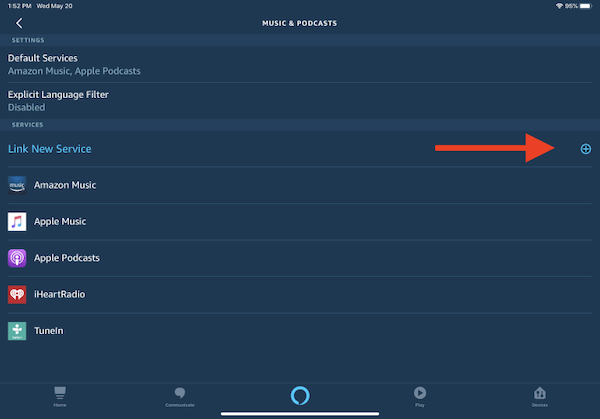
Op de pagina die naast u wordt weergegeven nadat u op de link hebt geklikt, klikt u op de knop "Inschakelen voor gebruik" onder de Spotify Muziek-app. In deze stap moet u alle gegevens invullen die nodig zijn met betrekking tot uw Spotify Muziek account. U moet dan op de groene knop van "Akkoord" klikken die zich onderaan bevindt om aan te geven dat u akkoord gaat met alle genoemde voorwaarden.
Om de directe verbinding van uw Spotify Muziekaccount en Alexa-app moet je maken Spotify de standaarddienst. Dit betekent dat als je er eenmaal aan dacht om wat muziek af te spelen, je direct kunt kiezen uit de afspeellijsten die je in je hebt gemaakt Spotify account.
Een andere manier om een standaardmuziekservice te selecteren, is door naar het gedeelte Instellingen te gaan en op "Muziek en podcasts" te klikken. Dit brengt u automatisch naar "Standaardservices". Zoek dan naar het gedeelte "Muziek" en klik vervolgens op "Wijzigen" en gebruik Spotify Muziek als belangrijkste optie.
Nu u uw Spotify account bij je Alexa-app, is het nu tijd om het audioapparaat te selecteren dat je wilt gebruiken om naar je liedjes te luisteren. Om dit te doen, opent u eerst uw Spotify app en klik vervolgens op het pictogram van de luidspreker dat zich linksonder in uw scherm bevindt. U kunt nu uw Amazon Echo-apparaat selecteren en instellen als de hoofdluidspreker.
Zodra de stappen correct zijn gevolgd, kunt u nu spelen Spotify muziek op Amazon Echo. Krijg de tijd om te genieten van al je favorieten Spotify nummers met een van de beste luidsprekers op de markt.
Nu is de vraag wat als je geen a Spotify Premium account? Hoe ga je spelen Spotify muziek op Amazon Echo als je geen eigen set hebt Spotify afspeellijsten?
Gelukkig was er een applicatie die je kan helpen spelen Spotify muziek op Amazon Echo, zelfs zonder een maandelijks abonnement te betalen. De beste tool die u kunt gebruiken is TuneSolo Spotify Muziek converter. Deze software is zeer goed in staat om liedjes te converteren en ze te downloaden in een ander audioformaat. Door TuneSolo Spotify Music Converter, kunt u alle geconverteerde nummers op uw apparaat bewaren en ze op elk gewenst moment in uw Amazon Echo laten afspelen. Je kunt deze gedownloade nummers ook gebruiken als de belangrijkste bron van nummers in je Alexa-app, dit is indirect gelijk aan het kunnen spelen Spotify muziek op Amazon Echo.
Probeer het gratis Probeer het gratis
Laten we, om meer te weten te komen over deze opmerkelijke muziekconvertor, de belangrijkste kenmerken van de TuneSolo Spotify Muziek Converter.
TuneSolo Spotify Music Converter kan u helpen bij het opslaan van al uw geselecteerde Spotify liedjes en afspeellijsten. Deze functie is alleen bedoeld voor de gratis Premium-gebruikers TuneSolo kan u dezelfde kans geven als de Premium-gebruikers. Op deze manier kun je de nummers ook offline afspelen.
Dankzij TuneSolo, kan de inhoud ook worden geconverteerd naar een ander audioformaat. De beschikbare formaten omvatten MP3-formaat, FLAC, AAC en WAV.
TuneSolo kan het hele proces zelfs tot 5x sneller voltooien. Dit is al een stuk sneller dan de gebruikelijke conversiesnelheid en u hoeft maar een paar minuten te wachten tot het conversieproces is voltooid.
De genoemde beschikbare audioformaten kunnen op bijna alle apparaten om je heen worden afgespeeld, wat een heel groot voordeel is omdat je de mogelijkheid hebt om het apparaat te kiezen dat je het liefst gebruikt bij het streamen van je favoriete nummers.
TuneSolo Spotify Music Converter kan alle belangrijke informatie bewaren die nodig is voor de identificatie van Spotify liedjes. Deze omvatten de ID3-tags en metadata-informatie zoals de naam van de artiest, de naam van het album, het jaar waarin het album is uitgebracht, artwork en dergelijke.
Je kunt de nummers en afspeellijsten ook op je eigen manier laten organiseren. U kunt ze laten rangschikken op album, op artiest, op jaar, op genre of op elke gewenste categorie. Op deze manier kunt u de overeenkomstige organisatie van bestanden kiezen die het snelst voor u werkt.
Als u midden in het proces een probleem tegenkomt, kunt u altijd de hulp en ondersteuning van het technische team krijgen. En u hebt ook de kans om uw huidige versie bij te werken naar een geüpgrade versie wanneer er een nieuwe versie op de markt is.
Het allereerste dat u moet doen, is het downloaden van de TuneSolo app door ernaar te zoeken in de applicatiewinkel van uw apparaat of door deze officieel te downloaden van TuneSolo's officiële website. Direct na het succesvol downloaden van de app, moet u deze installeren en vervolgens starten.
Wanneer de TuneSolo volledig is geïnstalleerd, moet u enkele minuten wachten tot uw muziekbibliotheek perfect wordt herkend door de toepassing. Tot die tijd kun je de nummers uploaden door ze respectievelijk vanuit de bibliotheek naar de converter te kopiëren en te plakken, of door de songbestanden te slepen en ze vervolgens neer te zetten in TuneSolo.

Zodra de nummers met succes zijn geüpload naar de converter, moet u nu mogelijk het uitvoerformaat van de nummers kiezen. Selecteer het MP3-uitvoerformaat uit de lijst met formaten die een tijdje geleden zijn genoemd. U moet dan een uitvoermap kiezen waar de nummers direct na het conversieproces moeten worden opgeslagen.

Nu je al in orde bent met de geüploade nummers en de selectie van het uitvoerformaat, zou het voorlopig tijd zijn om op de knop "Alles converteren" te klikken die je op je scherm zult zien. Als u hierop klikt, wordt het conversieproces officieel gestart.

Het zou nu een perfect moment zijn om alle succesvol geconverteerde nummers te krijgen door simpelweg op de knop "View Output File" te klikken.
Zodra de nummers naar uw apparaat zijn gedownload, kunt u ze laten synchroniseren of overbrengen naar uw Amazon-apparaat en afspelen Spotify muziek op de Amazon Echo-luidspreker wanneer je maar wilt.
Als je altijd al wilde spelen Spotify muziek op Amazon Echo hoeft u alleen maar de procedure te volgen die een tijdje geleden is aangepakt. Zodra deze stappen correct zijn gevolgd, zult u geen enkel probleem hebben als het gaat om het streamen van uw favoriete nummers in een luider en breder bereik. Het gebruik van slimme luidsprekers zoals Amazon Echo is eigenlijk een goede beslissing, omdat het helemaal niet populair zou zijn als het de gebruikers geen goede eigenschappen en functies zou bieden.
Aan de andere kant, als u geen oplossing kunt bedenken om wat te besparen Spotify nummers naast het hebben van een Premium-abonnement, kunt u gebruiken TuneSolo Spotify Music Converter om ze allemaal voor altijd op uw apparaat te bewaren. Dit is de meest effectieve en handige manier om nummers te downloaden en af te spelen Spotify muziek op Amazon Echo.
Home
Spotify Muziek converter
Hoe te koppelen en te spelen Spotify Muziek op Amazon Echo
Opmerkingen(0)
Antwoorden
1.Uw naam
2.Uw e-mailadres
3.Uw recensie
Copyright © 2025 TuneSolo Software Inc. Alle rechten voorbehouden.
laat een reactie achter
1.Uw naam
2.Uw e-mailadres
3.Uw recensie
Verzenden